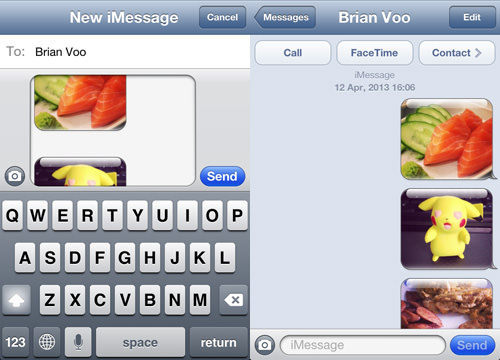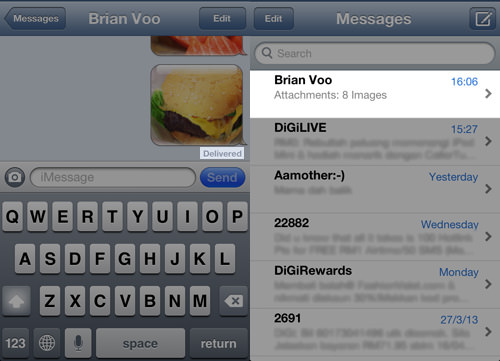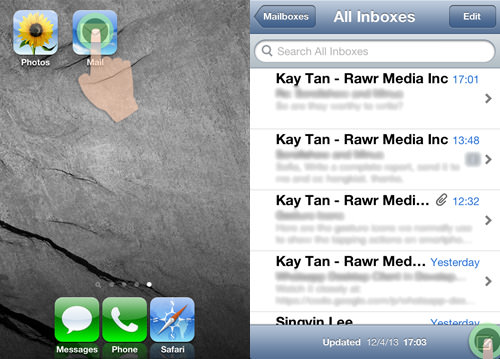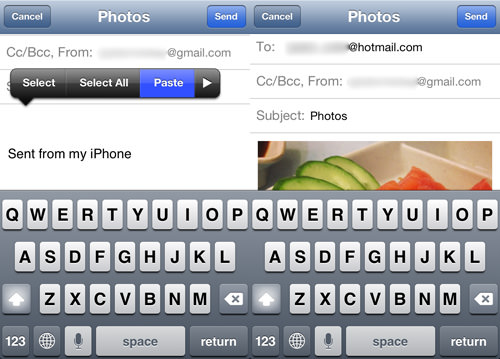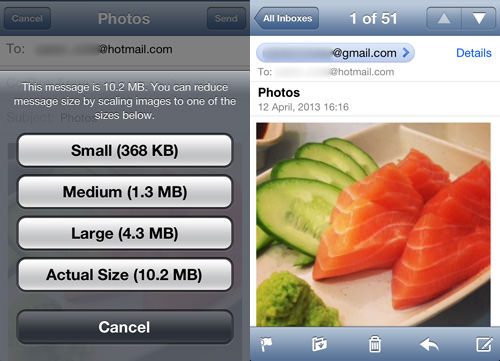Comment envoyer plusieurs photos à la fois [Astuce iOS] - Le partage de photos sur des réseaux sociaux tels que Facebook et Instagram devient si facile que vous préféreriez partager via ces canaux plutôt que d'envoyer des photos via du texte ou des courriels. Par texte, la norme est de passer les images une par une, ce qui est non seulement une perte de temps, mais également une réelle moins-value . Qu'en est-il des applications de messagerie tierces telles que WhatsApp et WeChat? Non, encore une photo à la fois, jusqu'à présent.
Certes, vous pouvez partager des photos avec les utilisateurs iOS suivants via Flux de photos, mais les deux parties doivent en disposer pour que cela fonctionne. Eh bien, voici une astuce sur la façon dont vous pouvez envoyer plusieurs photos en une fois depuis votre appareil iOS par SMS ou par courrier électronique à un ami.
Envoyer plusieurs photos via des messages
Pour commencer, sur votre iPhone, appuyez sur l'icône "Photos" et choisissez de l'album dans lequel vous souhaitez sélectionner vos photos.
Ensuite, appuyez sur «Modifier» dans le coin supérieur droit. Sélectionnez toutes les photos que vous souhaitez envoyer en appuyant sur les photos. Les photos sélectionnées auront une coche rouge dans le coin inférieur droit.
Dans le coin inférieur gauche de votre écran, appuyez sur Partager . Puis appuyez sur Copier . En appuyant sur Copie, vous avez copié toutes les photos sélectionnées dans le Presse-papiers.
Maintenant, retournez à votre écran d'accueil et appuyez sur Messages . Composez votre message. Sur l'espace où vous rédigez votre message, appuyez sur pendant 2 secondes et vous verrez une pâte bulle pop - up. Appuyez sur Coller pour coller toutes vos photos.
Une fois votre message terminé, appuyez sur Envoyer . L’envoi des photos peut prendre un certain temps.
Pour vérifier si votre message a été envoyé, sur la partie inférieure des photos de votre message, vous verrez le message "Livré". De retour dans la boîte de réception, vous verrez le nombre d'images que vous avez envoyées, sous le nom du destinataire.
Envoyer plusieurs photos par courrier électronique
L'envoi de photos par courrier électronique vous limite normalement à 5 photos. Avec cette astuce, vous pouvez en envoyer autant que vous le souhaitez, en limitant uniquement la taille de l'e-mail.
Pour envoyer plusieurs photos par courrier électronique, au lieu de choisir "Messages" comme moyen d'envoi, choisissez "Courrier" après avoir copié les photos dans le Presse-papiers. En bas à droite, appuyez sur l'icône Composer un e-mail.
Remplissez les détails nécessaires et appuyez sur l'espace de composition pendant 2 secondes et vous verrez une bulle 'Coller' apparaître. Appuyez sur 'Coller' et vous pourrez voir toutes les photos sélectionnées collées dans l'espace de composition.
Terminez la composition de votre e-mail, puis appuyez sur Envoyer . On vous demandera si vous souhaitez réduire la taille de votre courrier électronique ou le conserver à sa taille réelle. Faites votre choix et l'e-mail vous sera envoyé.
Vous pouvez utiliser cette astuce pour envoyer de multiples photos non seulement sur votre iPhone, mais également sur votre iPod Touch et votre iPad .
Labels:
iOS
Thanks for reading Comment envoyer plusieurs photos à la fois [Astuce iOS]. Please share...!
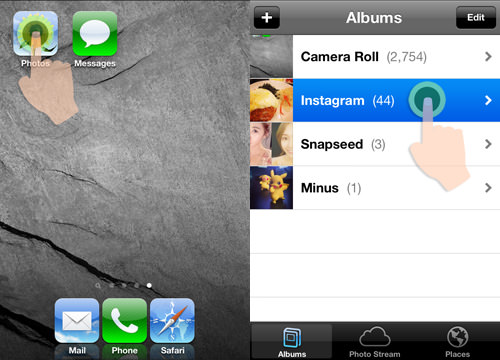
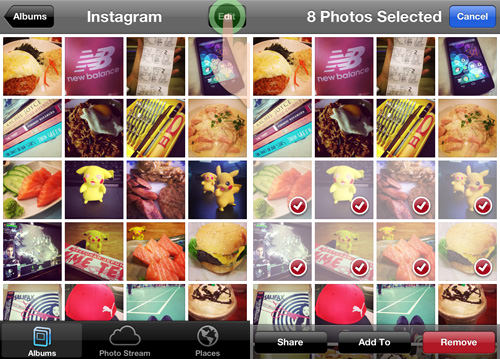
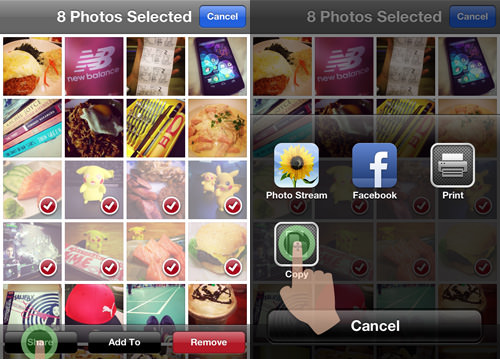
![Comment envoyer plusieurs photos à la fois [Astuce iOS] Comment envoyer plusieurs photos à la fois [Astuce iOS]](https://blogger.googleusercontent.com/img/b/R29vZ2xl/AVvXsEhcR0h1Kaz-MolpEnh_LAdIcyPofEkJAs1cb3foyMh4sX4UMHepRYrFux05JZZLiS-vvkwyANNY1neNQ2zTmFl35Lw8rISQuVlbg7DPn1Scl9t8_rdrcNdzONNH_UmZbReBCJ4BC8k08_I/s640/Comment+envoyer+plusieurs+photos+%25C3%25A0+la+fois+%255BAstuce+iOS%255D.jpg)